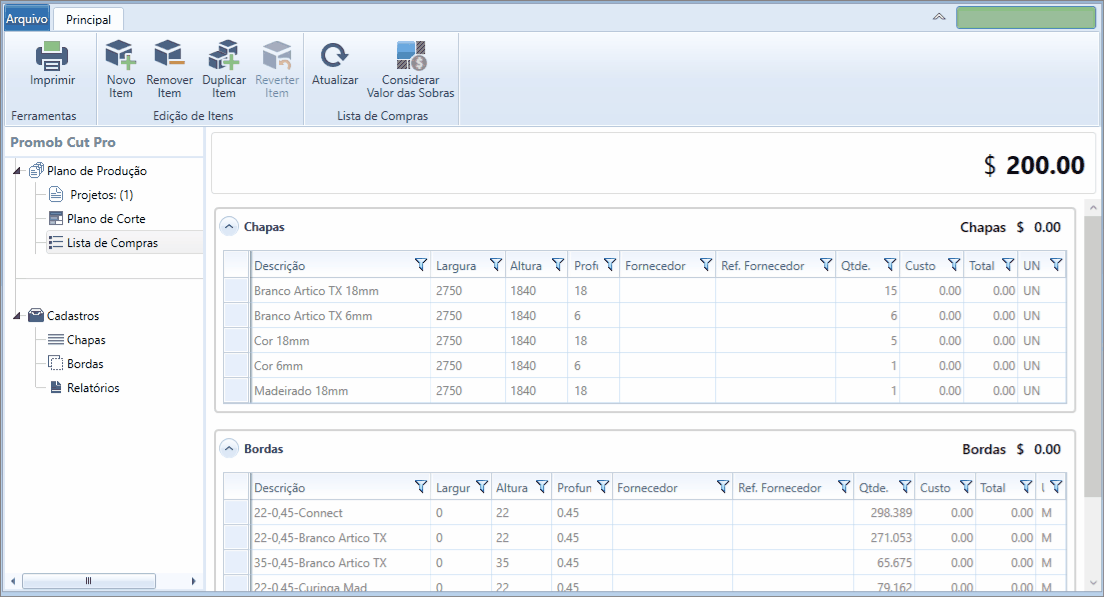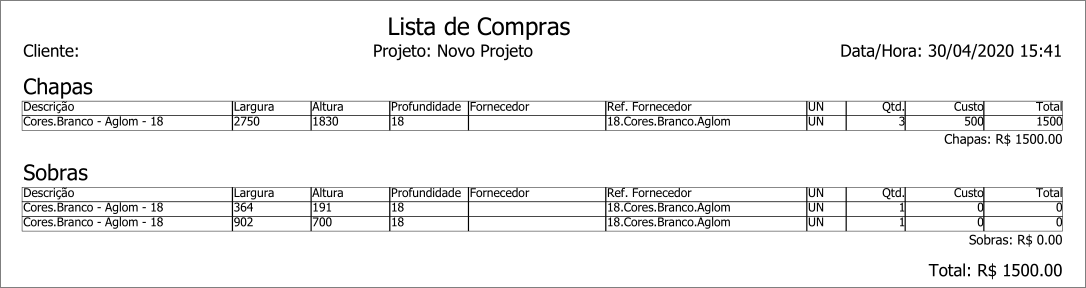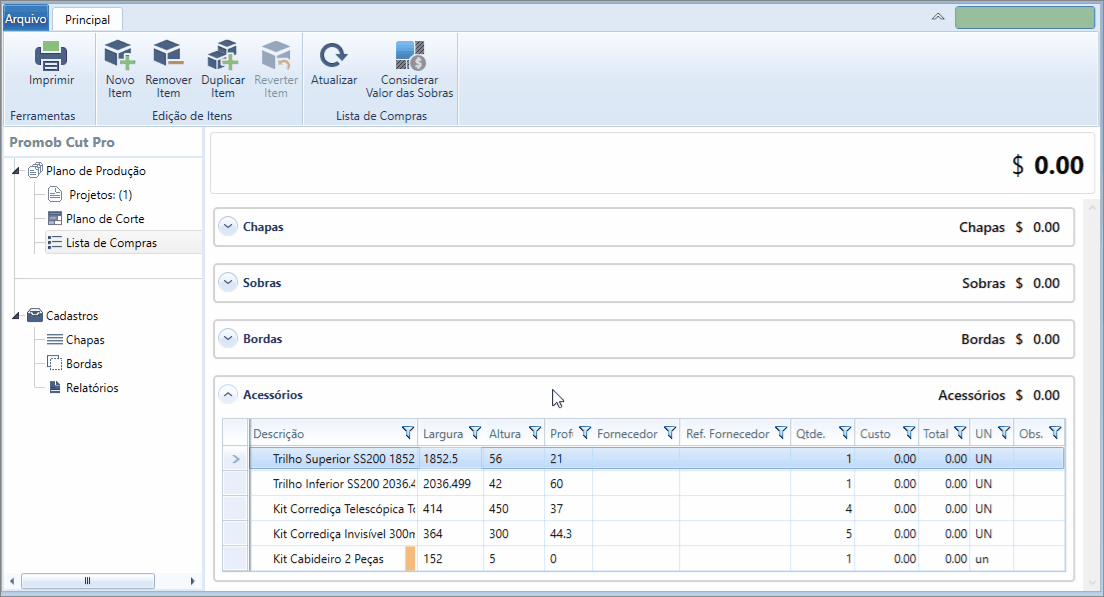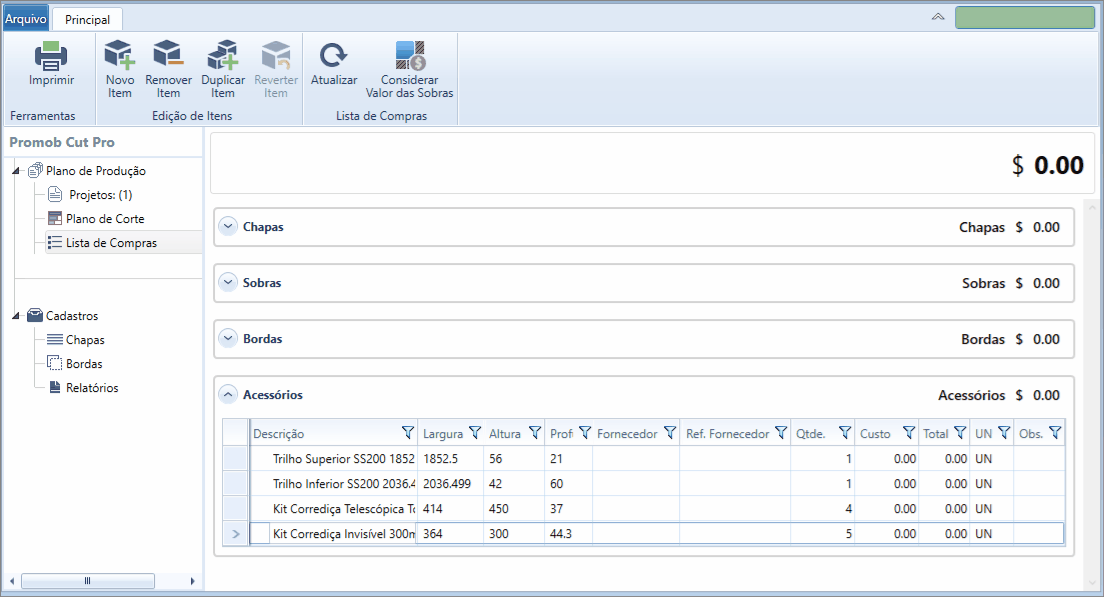Disponível nos produtos
Editor
Cut Pro
A lista de compras apresenta a relação dos itens necessários para fabricação dos módulos como, chapas, bordas e acessórios da modulação (puxadores, corrediças, dobradiças, entre outros).
- Ao enviar um projeto do Promob para o Promob Cut Pro, as informações dos itens utilizados na fabricação dos módulos do projeto também são importadas;
- Na Lista de Compras é possível alterar quantidade dos itens, adicionar ou removê-los;
Conteúdo
Selecione abaixo, um dos conteúdos exibidos nessa documentação, para acessar diretamente a informação desejada:
|
- Informações da lista de compras - Adicionar item na lista de compras - Remover item da lista de compras - Editar item da lista de compras |
Informações da lista de compras
A lista de compras é dividida em categorias: Chapas, Sobras, Bordas, e Acessórios.
IMPORTANTE: A categoria Sobras está disponível a partir da versão 1.2.3.18. Caso o Cut Pro encontra-se em uma versão inferior, as sobras serão listadas na categoria Chapas com as demais chapas.
As informações da lista de compras estão dividas nas seguintes colunas:
Descrição: nome do item;
Largura: largura do item;
Altura: altura do item;
Profundidade: profundidade do item;
Fornecedor: nome do fornecedor do item;
Referência Fornecedor: referência do item conforme o fornecedor;
Quantidade: quantidade de itens a serem aderidos;
Altura: altura do item;
Profundidade: profundidade do item;
Fornecedor: nome do fornecedor do item;
Referência Fornecedor: referência do item conforme o fornecedor;
Quantidade: quantidade de itens a serem aderidos;
Deslocamento da serra: indica o deslocamento da serra do item;
Cortes: indica as quantidades de cortes do item;
Custo: custo do item que deseja adquirir (não sendo contabilizado o custo do corte);
Total: com base na quantidade de itens e nos custos do mesmo, mais o custo de corte configurado (deslocamento da serra ou cortes) obtém-se o custo total;
Unidade: unidade que está sendo orçada.
Custo: custo do item que deseja adquirir (não sendo contabilizado o custo do corte);
Total: com base na quantidade de itens e nos custos do mesmo, mais o custo de corte configurado (deslocamento da serra ou cortes) obtém-se o custo total;
Unidade: unidade que está sendo orçada.
IMPORTANTE: As colunas de Cortes e Deslocamento da Serra, estão disponíveis somente para Chapas e Sobras.
OBSERVAÇÕES: Para o ícone de Observações encontrado no campo Acessórios, ao clicar nessa opção, é possível exibir ou não essas observações, isso afeta também a exibição do campo no relatório de compras.
Alterações dos Itens
Adicionar item na lista de compras
1. Clique no botão Novo Item;
2. Na linha em branco exibida no final da tabela cadastre as informações;
3. O novo item será inserido na categoria Acessórios.
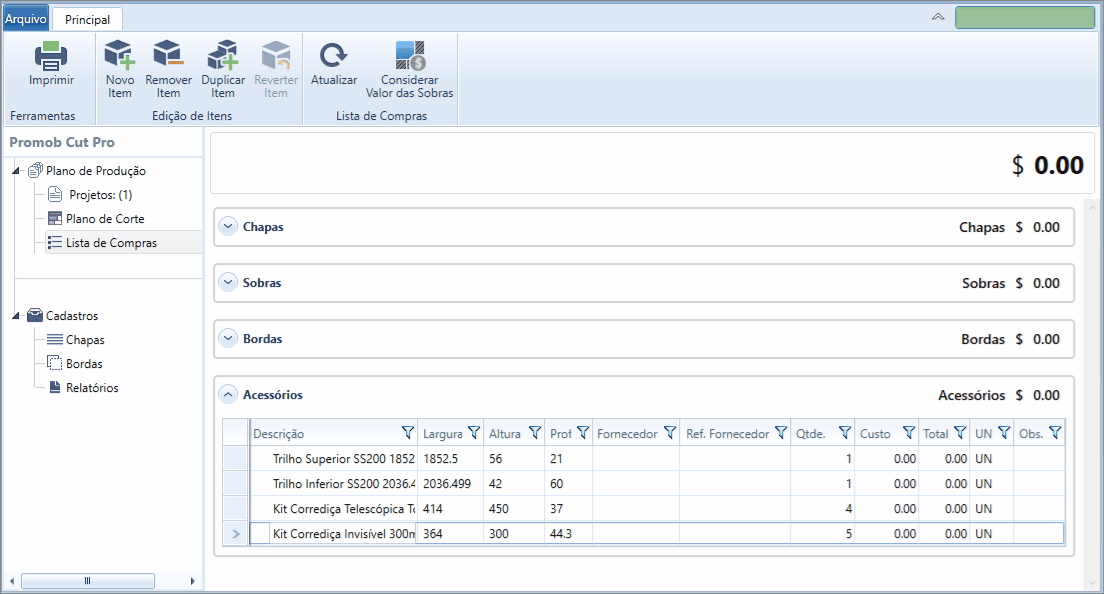
Remover um item da lista de compras
1. Selecione a linha da tabela referente ao item que deseja excluir;
2. Clique no botão Remover Item;
3. Pressione a tecla Delete para remover da lista.
Editar itens da lista de compras
1. Selecione a linha da tabela referente ao item que deseja editar
2. Realize as alterações necessárias;
Atualizar a lista de compras
- Ao fazer qualquer alteração no projeto, como alterar dimensão ou a incluir um novo item, a opção Lista de Compras aparecerá em vermelho.
- Quando alguma alteração é realizada no cadastro das chapas, no cadastro das bordas e nos itens do projeto é necessário realizar a atualização, clicando na opção Lista de Compras destacada em vermelho;
- Observe que quando alguma alteração nos módulos é realizada uma mensagem é exibida na Lista de Compras informando que a mesma está desatualizada.
IMPORTANTE: ao atualizar a lista de compras, qualquer alteração feita manualmente e diretamente na lista de compras será perdida e a lista de compras original será carregada;
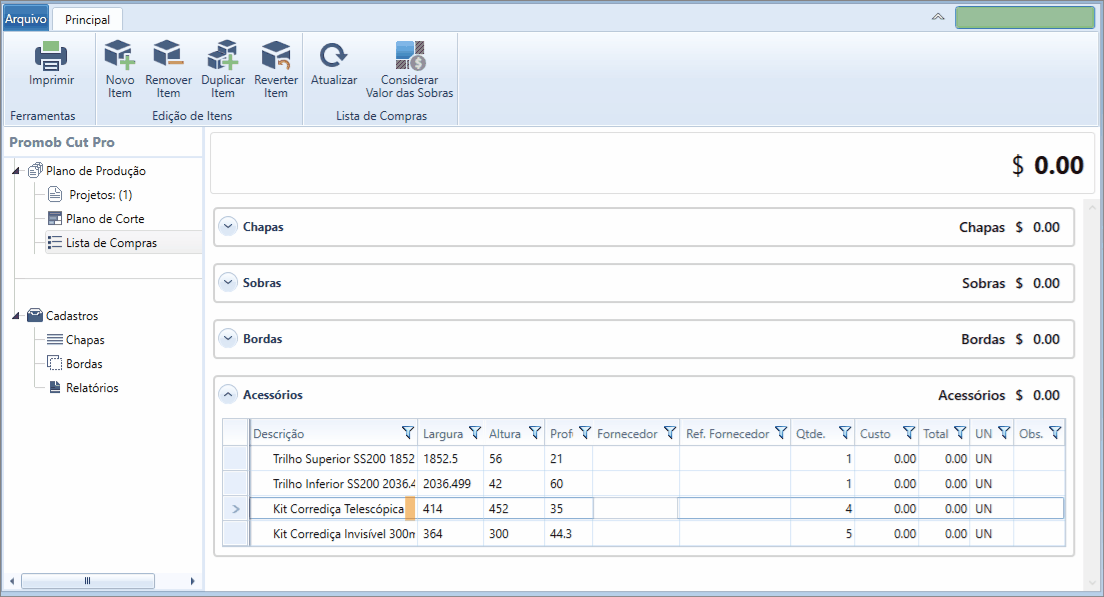
Cadastrar preço na lista de compras
1. Com a lista de compras aberta, clique na coluna Custo;
2. Digite no campo o valor da Unidade ou Metro do item.
3. Automaticamente a coluna Total é calculada e o preço total é exibido na parte superior da tela.
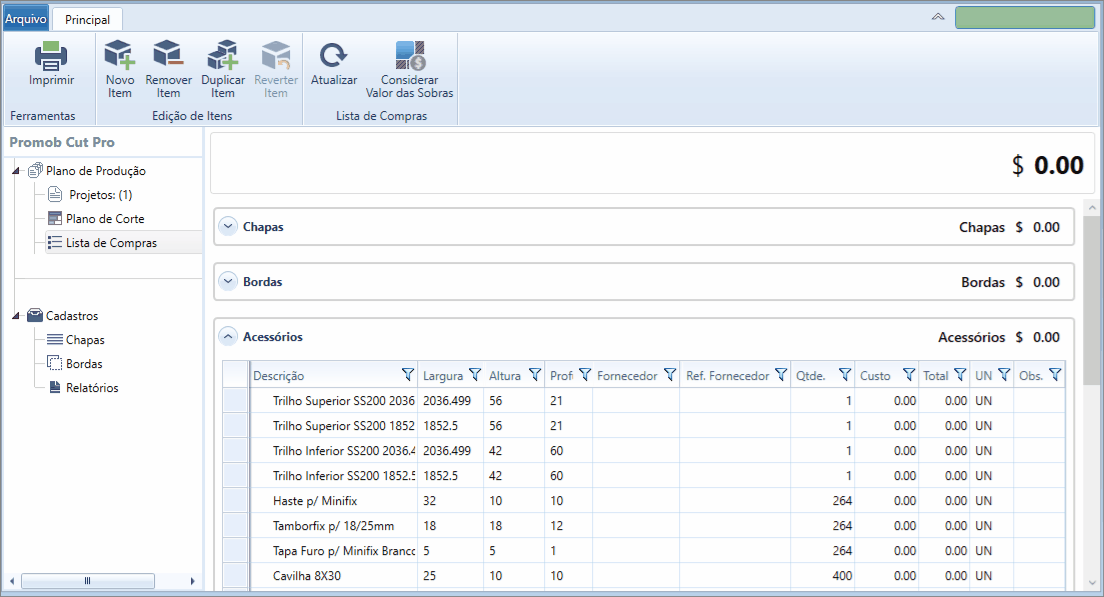
OBSERVAÇÕES: Ao habilitar o botão Considerar Valor das Sobras, é realizado o cálculo do custo proporcionalmente ao tamanho da sobra, quando a sobra já possuí um valor cadastrado na coluna Custo dentro da janela Cadastro de Chapas.
Impressão
Para imprimir a lista de compras:
1. Clique em Imprimir;
2. Em Configurações localize a opção Lista de Compras;
3. Confira aqui mais informações sobre as configurações de impressão.